sais-tu que IPhone Il envoie vos données de recherche Siri afin d'améliorer la qualité de l'assistant vocal, car vos recherches sont stockées sur Siri afin que le service puisse reconnaître votre façon de parler pour améliorer les résultats à l'avenir et pour cela, nous vous dirons comment supprimez votre enregistrement Siri afin de protéger la confidentialité.
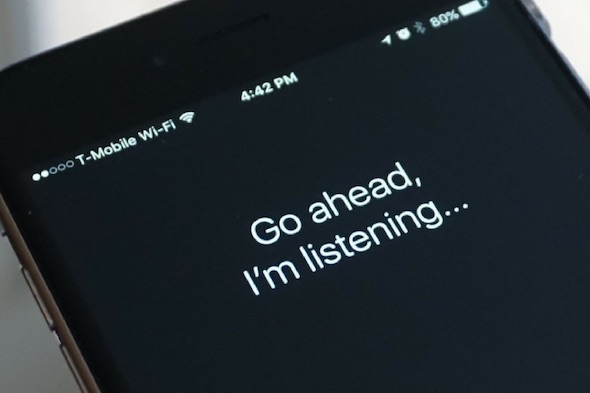
Comment supprimer l'historique de recherche Siri sur iPhone
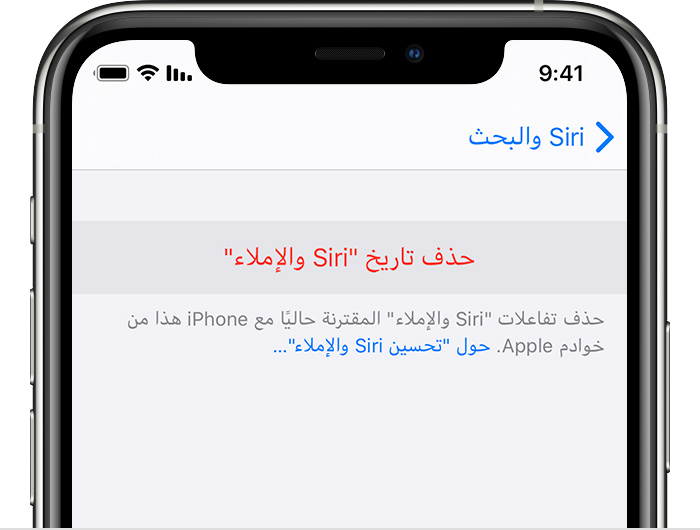
- Ouvrez l'application Paramètres
- Défiler vers le bas
- Et appuyez sur Siri et recherche
- Puis Siri et histoire de la dictée
- Et choisissez de supprimer l'historique et la dictée Siri
- Confirmez ensuite que vous souhaitez supprimer l'enregistrement
Comment supprimer l'historique de recherche Siri sur Apple Watch

- Aller aux paramètres
- Cliquez ensuite sur Siri
- Et puis l'enregistrement et la dictée de Siri
- Supprimez ensuite le journal et la dictée Siri
Comment supprimer les journaux sur Mac

- Accédez aux Préférences Système
- Puis appuyez sur Siri
- Et puis l'histoire et l'orthographe de Siri
- Et choisissez Supprimer l'historique de Siri
Enfin, lorsque vous supprimez l'historique de recherche de Siri, vous supprimez également les données que l'assistant vocal utilise pour s'entraîner à vous comprendre. Si vous préférez supprimer Siri, vous pouvez commencer par les étapes mentionnées ci-dessus.
Source:



8 commentaire